Относно K2pdfopt
K2pdfopt е безплатен софтуер за манипулиране с PDF с отворен код, разработен от Willus. Този софтуер поддържа стандартни функции на PDF редактор, като например преоразмеряване на PDF и изрязване. Основният акцент на този инструмент обаче е способността му да конвертира PDF файлове във формати, които са достъпни за мобилни устройства. K2pdfopt може да оптимизира прости, базирани на текст PDF файлове; сложни PDF файлове с много колони; и може да извлича текст от PDF файлове, съдържащи изображения с OCR технология.
Тази статия ще обхваща само оптимизиране на прости текстови PDF файлове за малки екрани. K2pdfopt се предлага с множество опции и стотици комбинации, които могат да се използват според вашите изисквания. Не е реалистично да се обхванат всички тук, така че фокусът на тази статия ще бъде конвертирането на PDF файлове с една колона, съдържащи само текст. Винаги можете да експериментирате с този инструмент, като следвате задълбочено обяснение на наличните опции тук.
Инсталиране на K2pdfopt в Linux
За да инсталирате K2pdfopt на Ubuntu, изпълнете командата по-долу:
$ sudo apt install k2pdfoptИмайте предвид, че версията, налична в официалните хранилища на Ubuntu, може да е остаряла. Можете да инсталирате най-новата версия на изпълнимия двоичен файл K2pdfopt за Ubuntu и други дистрибуции на Linux тук.
Преобразуване на прост PDF файл само с текст
Изпълнете командата по-долу, за да стартирате K2pdfopt:
$ k2pdfopt файл.pdfАко сте изтеглили двоичния файл, вместо това използвайте следните команди:
$ chmod + x k2pdfopt$ ./ k2pdfopt файл.pdf
K2pdfopt разполага с добре направена интерактивна помощна програма за команден ред, която улеснява въвеждането на опциите за персонализиране. След стартирането на K2pdfopt трябва да видите следното оформление:
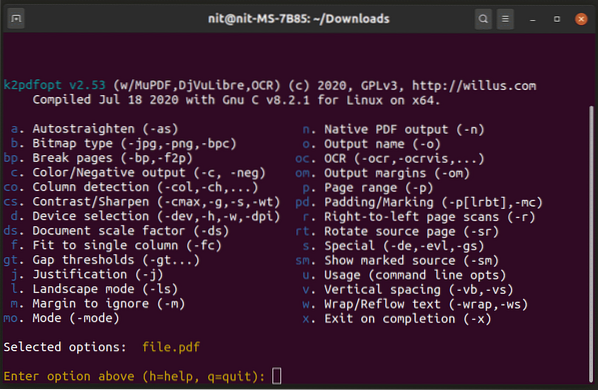
Всяка опция, спомената в изхода по-горе, се предшества от абревиатурен код. Всичко, което трябва да направите, е да въведете тези кодове според вашите изисквания и да следвате указанията на екрана. Интерактивният инструмент също ще изведе правилните превключватели на командния ред, които можете да използвате директно в двоичния файл.
Например, за да увиете текст за по-добра четливост на мобилни устройства, въведете „w“ и следвайте указанията на екрана. Ако не сте сигурни за подкана, можете просто да натиснете
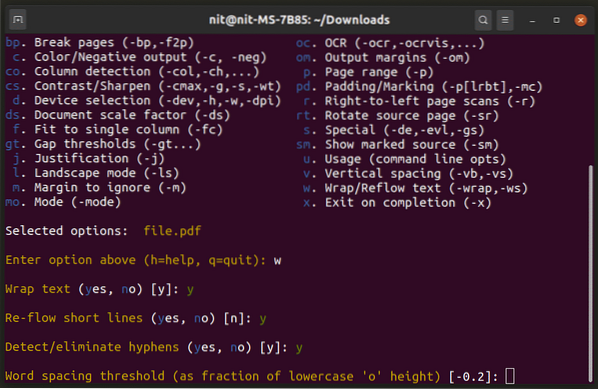
Можете да въведете всеки валиден код на абревиатура, произволен брой пъти. Ще продължите да получавате интерактивни подкани, за да персонализирате поведението на преобразуването. След като сте доволни от опциите, натиснете
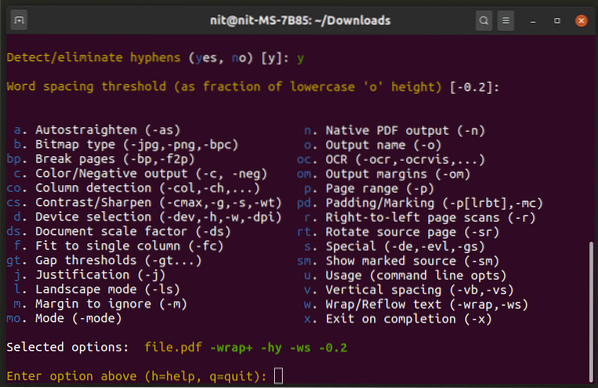
Обърнете внимание на реда „Избрани опции“, който извежда параметрите на командния ред, които сте избрали от интерактивния инструмент. Следващият път, когато искате да използвате същия набор от опции, няма да ви се налага да преминавате през интерактивния инструмент отново. Можете просто да използвате посочените опции директно. Например:
$ ./ k2pdfopt файл.pdf -wrap + -hy -ws -0.2Ако сте доволни от „Избрани опции“, натиснете
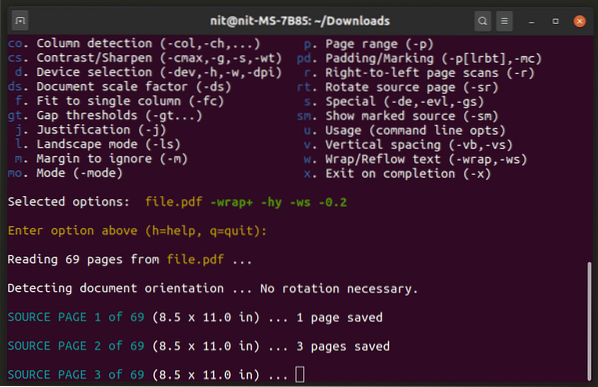
Изчакайте процесът да приключи, трябва да получите нов файл с суфикс с термина „k2opt.”В този случай ще получите файл, наречен„ file_k2opt.pdf.”.
Преди преобразуване файлът изглежда така на моето устройство:
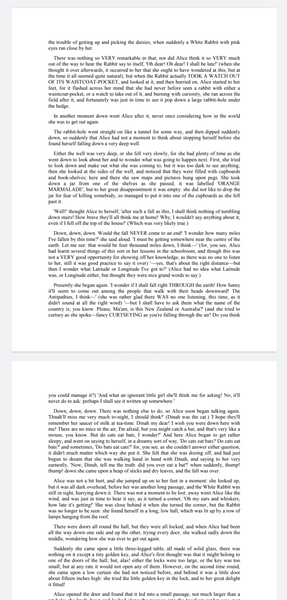
След преобразуване файлът става:
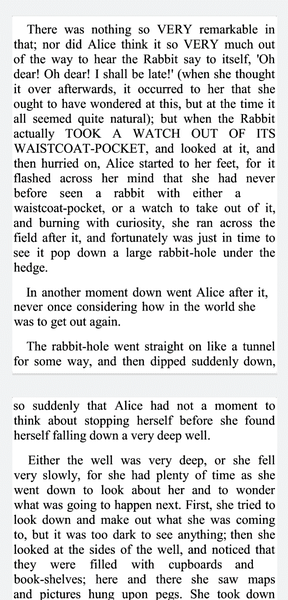
За справка използвам командата по-долу за моето устройство с Android:
$ ./ k2pdfopt файл.pdf -c -neg- -wrap + -hy -ws -0.2 -dpi 550 -idpi -2 -fc- -w1080 -h 1920 -om 0.1,0.1,0.1,0.1
Тази команда обгръща текста за по-добро мобилно изживяване, увеличава размера на текста чрез увеличаване на DPI стойностите, задава полета от четирите страни на 0.Широчина 1 инч и оптимизира файла за разделителна способност 1920 × 1080. Можете да проверите точните спецификации на вашето устройство, като инсталирате приложение за системна информация, като например „CPU-Z.”
Приложение за четене на книги за Android
Ако нямате компютър с Linux, с който да работите, можете да използвате безплатния и с отворен код Книга за четене Приложение за Android, за да направи PDF файловете удобни за движение в движение. Приложението Book Reader включва поддръжка за K2pdfopt и работи добре за оптимизиране на прости, базирани на текст PDF файлове. Опитът не е толкова гладък, колкото предварително оптимизиран PDF файл и могат да се наблюдават закъснения при превъртане и извършване на преобразувания в движение. Той обаче свършва работата, поддържа тъмна тема и включва опция за увеличаване и намаляване на размера на шрифта.
По-долу е даден пример, показващ удобното за мобилни устройства оформление в приложението Book Reader. Преди оптимизацията файлът изглежда така:
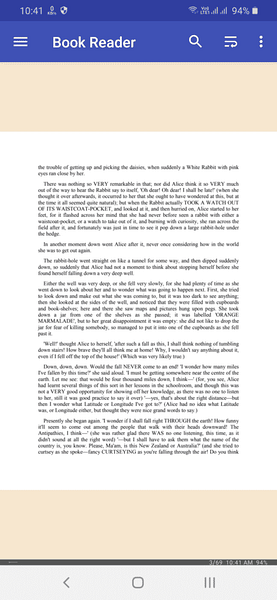
Можете да кликнете върху иконата в стил хамбургер в горната лента, за да оптимизирате PDF файла. След оптимизацията файлът изглежда така на мобилно устройство:
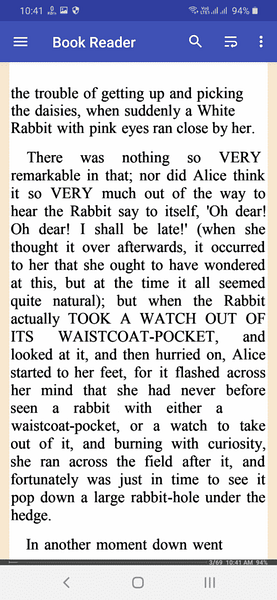
Имайте предвид, че приложението Book Reader не преобразува оригиналния PDF файл и се запазва непокътнато.
Заключение
Някои PDF зрители на мобилни устройства поддържат режим на преформатиране на текст. Този режим се опитва да подобри четливостта чрез опаковане на текста. Намерих обаче, че те са зле оптимизирани с неравномерно оформление и лоши правила за преноса. K2pdfopt, от друга страна, е много по-персонализиран и ефективен при опаковане на текст и може напълно да премахне тирето. Надяваме се, че тази статия ви научи как да конвертирате PDF файлове в по-четливи формати на вашето мобилно устройство.
 Phenquestions
Phenquestions


